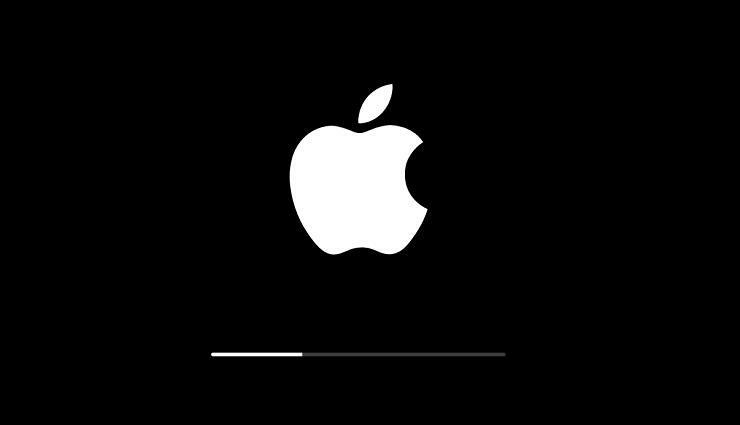16 คุณสมบัติ Apple TV ที่ซ่อนอยู่ที่คุณควรรู้
เผยแพร่แล้ว: 2022-01-29Apple ใช้เพื่อครองตลาดเมื่อพูดถึงโทรศัพท์ แท็บเล็ต และสมาร์ตวอทช์ เป็นเรื่องที่แตกต่างสำหรับอุปกรณ์สตรีมสื่อที่ Apple TV ขัดแย้งกับข้อเสนอยอดนิยมจาก Roku, Google และ Amazon
หากคุณเป็นแฟนของ Apple คุณจะชอบสิ่งที่บริษัททำกับ Apple TV เวอร์ชันล่าสุด รีโมทใหม่เพิ่มการควบคุมด้วยเสียงด้วย Siri, ทัชแพด และมาตรความเร่งและไจโรสโคปสำหรับเกม และในฤดูใบไม้ร่วงนี้ จะมีอะไรให้ดูอีกมากมายเมื่อบริการสตรีม Apple TV+ มาถึง
HD Apple TV มาตรฐานราคา 149 ดอลลาร์สำหรับพื้นที่จัดเก็บ 32GB รุ่น Apple TV 4K ราคา 179 ดอลลาร์สำหรับ 32GB หรือ 199 ดอลลาร์สำหรับ 64GB มาดูกันว่าคุณสามารถทำอะไรกับมันได้บ้าง
1. เปลี่ยนทุกอย่างให้เป็นรีโมท
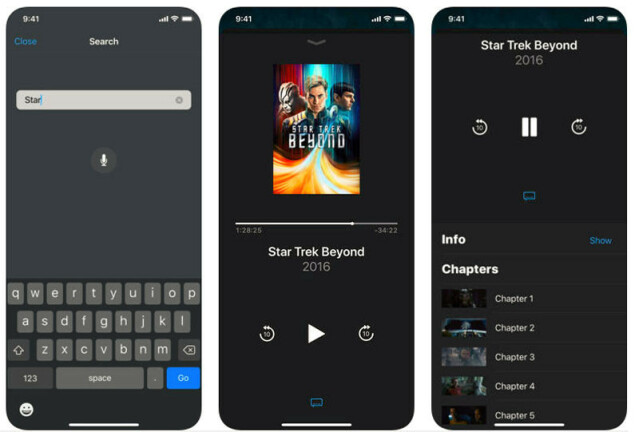
คุณจะต้องใช้รีโมตที่มาพร้อมกับ Apple TV ในระหว่างขั้นตอนการตั้งค่า แต่คุณจะไม่ติดอยู่กับรีโมตหลังจากนั้น เปลี่ยน iPhone ของคุณให้เป็นรีโมทด้วยแอพ Apple TV Remote สำหรับ iOS (สำหรับผู้ใช้ Android มีบางแอพที่ไม่ได้สร้างโดย Apple บน Google Play)
คุณยังสามารถใช้รีโมตของบริษัทอื่นแบบเดิมได้ บน Apple TV ให้ไปที่ การตั้งค่า > ทั่วไป > รีโมท > เรียนรู้ระยะไกล ซึ่งคุณสามารถแมปรีโมทของคุณเพื่อทำงานกับอุปกรณ์ได้
2. ตรวจสอบระดับแบตเตอรี่ระยะไกล
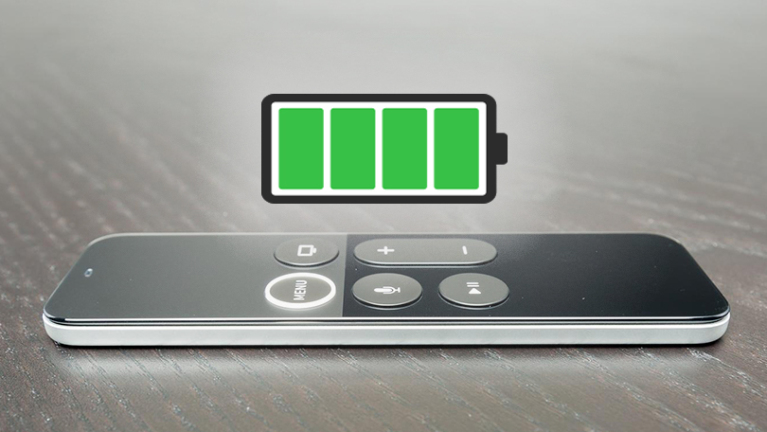
รีโมท Apple TV ของคุณเสียหรือแค่ต้องการแบตเตอรี่ใหม่ ไปที่ การตั้งค่า > รีโมทและอุปกรณ์ เพื่อดูว่ามีประจุเหลืออยู่เท่าใด คลิกรีโมทเพื่อดูจำนวนเปอร์เซ็นต์ที่แท้จริง
3. ค้นหาด้วยเสียง

Apple TV HD และ Apple TV 4K รุ่นใหม่ล่าสุดมาพร้อมกับรีโมทของ Siri ซึ่งช่วยให้คุณเรียกผู้ช่วยดิจิตอลของ Apple และนำทางไปยังสตรีมมีเดียด้วยเสียงได้ กดปุ่ม Siri ค้างไว้แล้วถามชื่อ ประเภท แคสต์ และอื่นๆ ปล่อยปุ่มและ Apple TV จะค้นหาผ่านแอพที่มี กดและปล่อยปุ่ม Siri เพื่อขอคำแนะนำ
4. ปรับความไวแสงจากระยะไกล
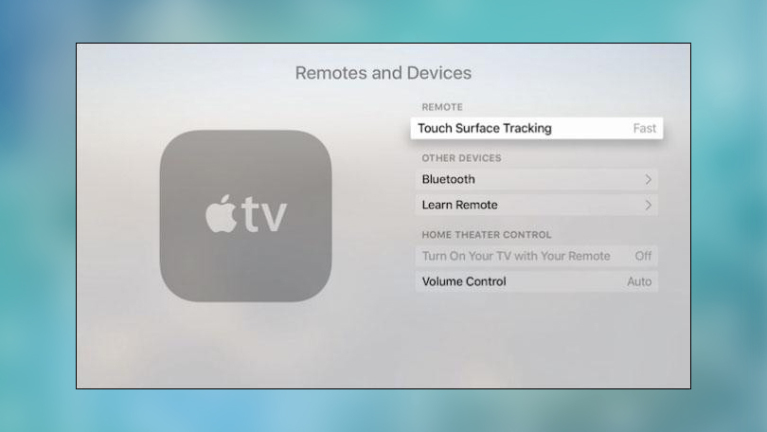
รีโมต Apple TV รุ่นใหม่ล่าสุดใช้ทัชแพดแทนปุ่มทิศทาง แต่บางครั้งพื้นผิวอาจไวเกินไปเล็กน้อย หากคุณพบว่าทำการเลือกที่ต้องการได้ยากเนื่องจากคุณใช้แอปมากเกินไป ให้ปรับความเร็วในการเลื่อนโดยไปที่ การตั้งค่า > รีโมทและอุปกรณ์ > การติดตามพื้นผิวระบบสัมผัส การตั้งค่าเริ่มต้นคือปานกลาง แต่คุณสามารถเปลี่ยนเป็นแบบเร็วหรือช้าได้
5. ควบคุมการเล่น

คุณคิดถึงสิ่งที่มีคนพูดบนหน้าจอหรือไม่? แตะพื้นผิวสัมผัสทางด้านซ้ายเพื่อย้อนกลับ 10 วินาที หรือแตะด้านขวาหากต้องการผ่านโฆษณาสัตว์ที่น่าเศร้าครั้งละ 10 วินาที
หากต้องการเลื่อนดูวิดีโออย่างรวดเร็ว ให้หยุดชั่วคราวแล้วเลื่อนแทร็คแพดไปในทิศทางใดทิศทางหนึ่งเพื่อเลื่อนไปมา คุณยังสามารถบอก Siri ให้ "กรอไปข้างหน้า 10 นาที" หรือถามเธอว่า "เขาพูดอะไรไป" และ Apple TV จะกรอกลับให้คุณ
6. ใช้ตัวสลับแอพ
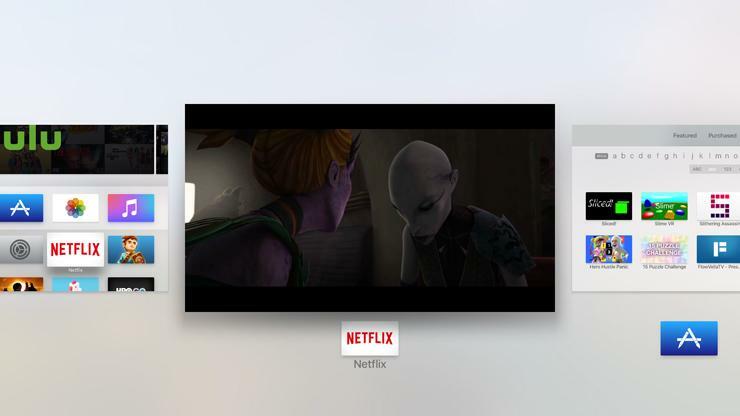
Apple TV รุ่นใหม่กว่ามีหลายอย่างที่เหมือนกันกับอุปกรณ์ iOS และหนึ่งในคุณสมบัติที่มีประโยชน์มากกว่าที่พวกเขาแบ่งปันคือตัวสลับแอพ เปิดใช้งานคุณสมบัตินี้โดยดับเบิลคลิกที่ปุ่มโฮมเพื่อดูคอลเลกชั่นแอพที่ใช้ล่าสุด ใช้แทร็คแพดเพื่อปัดไปมาระหว่างแอพต่างๆ และปัดออกเพื่อปิด
7. รับการจัดระเบียบ

หากหน้าจอหลักของ Apple TV รกเกินไป คุณสามารถย้ายแอพไปมา ซ่อนหรือรวมไว้ในโฟลเดอร์ได้
คลิกแอปค้างไว้จนกว่าจะกระตุก จากนั้นคุณสามารถย้ายไปรอบๆ หน้าจอหลักได้ หรือกดปุ่มเล่น/หยุดชั่วคราวเพื่อซ่อนแอปที่เลือกไม่ให้แสดง
ในขณะเดียวกัน Apple TV ใหม่ก็รองรับโฟลเดอร์เหมือนกับที่อุปกรณ์ iOS ทำ เน้นแอพที่คุณต้องการใส่ลงในโฟลเดอร์และกดพื้นผิวระบบสัมผัสค้างไว้จนกระทั่งเริ่มกระตุก จากนั้นลากไปไว้บนแอปอื่นที่คุณต้องการให้อยู่ในโฟลเดอร์เดียวกัน
หากคุณต้องการสร้างโฟลเดอร์ใหม่ตามแอพที่ไฮไลท์ไว้ ให้กดค้างไว้แล้วกดเล่น/หยุดชั่วคราว แล้วเลือกตัวเลือก หากต้องการเปลี่ยนชื่อโฟลเดอร์ ให้แตะโฟลเดอร์นั้น แล้วพิมพ์ชื่อใหม่
8. ความปลอดภัย AirPlay
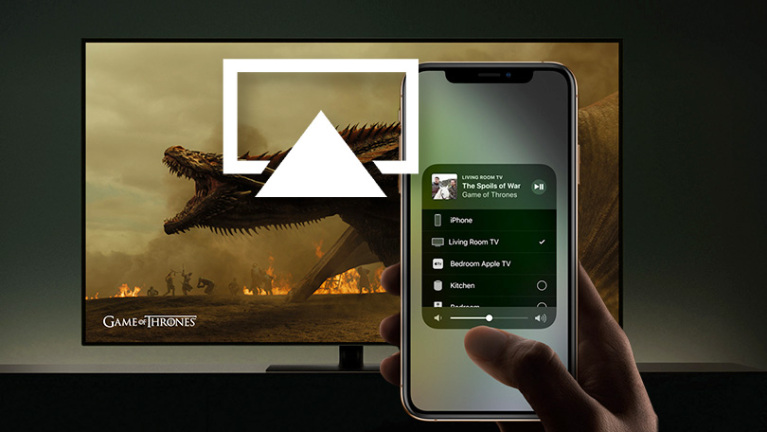
Apple TV มีความเข้ากันได้กับ AirPlay ในตัว ซึ่งช่วยให้คุณส่งเนื้อหาจาก iPad หรือ iPhone ไปยังหน้าจอโทรทัศน์ที่เชื่อมต่อได้ แต่คุณสามารถจำกัดผู้ที่สามารถเข้าถึง Apple TV ของคุณได้ ไปที่ การตั้งค่า > AirPlay และเลือกระหว่างทุกคน ทุกคนที่เชื่อมต่อกับเครือข่าย Wi-Fi เดียวกัน หรือผู้ที่แชร์การควบคุมแอปบ้านของคุณ คุณยังสามารถกำหนดให้ผู้อื่นใช้รหัสผ่าน AirPlay กับ Apple TV ของคุณได้

บนอุปกรณ์รุ่นเก่า ให้ไปที่ การตั้งค่า > AirPlay > ความปลอดภัย เพื่อตั้งรหัสยืนยันหรือรหัสผ่านสำหรับอุปกรณ์
9. ตั้งข้อ จำกัด ของผู้ปกครอง

ในทำนองเดียวกัน หากคุณต้องการบล็อกเด็กๆ จากเนื้อหาบางอย่างที่บ้าน คุณสามารถเปิดการจำกัดใน การตั้งค่า > ทั่วไป > การจำกัด แล้วตั้งค่ารหัสสี่หลักเพื่อเปิดใช้งาน
Apple TV อนุญาตให้คุณจำกัดหรือบล็อกความสามารถในการซื้อและเข้าถึงเนื้อหาที่ไม่เหมาะสม กรองทีวี ภาพยนตร์ เพลง และพอดแคสต์ตามภาษา การให้คะแนน หรืออายุ รุ่นที่ใหม่กว่ายังสามารถปิดใช้งานการเล่นเกมแบบผู้เล่นหลายคน การบันทึกหน้าจอ บริการระบุตำแหน่ง และอื่นๆ
10. เพิ่มบัญชีเพิ่มเติม
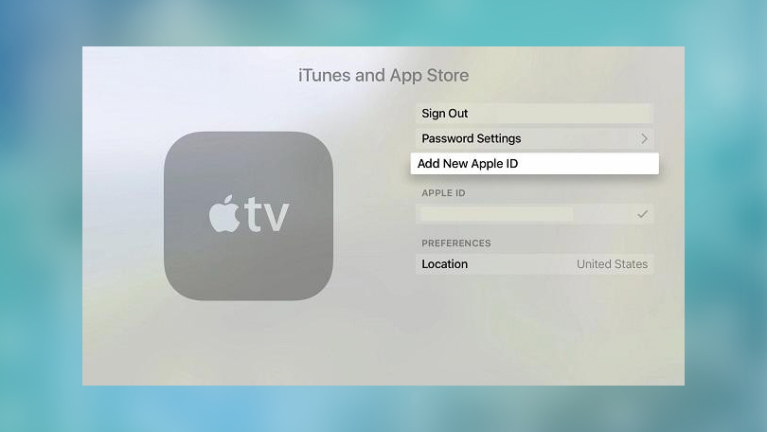
หากคุณแบ่งปัน Apple TV ของคุณกับผู้อื่น คุณไม่จำเป็นต้องแบ่งปันรสนิยมของพวกเขา ตั้งค่าบัญชีแยกกันโดยใช้ Apple ID แต่ละรายการ จากหน้าจอหลัก ให้ไปที่ การตั้งค่า > บัญชี > iTunes และ App Store เลือก เพิ่ม Apple ID ใหม่ แล้วป้อนชื่อผู้ใช้และรหัสผ่าน Apple ID หากต้องการเพิ่มบัญชีอื่น ให้ออกจากระบบและทำตามขั้นตอนซ้ำ คุณสามารถสลับระหว่างบัญชีต่างๆ ได้โดยกลับไปที่การตั้งค่า
11. แชร์ภาพยนตร์ ทีวี แอพด้วยการแชร์กันในครอบครัว
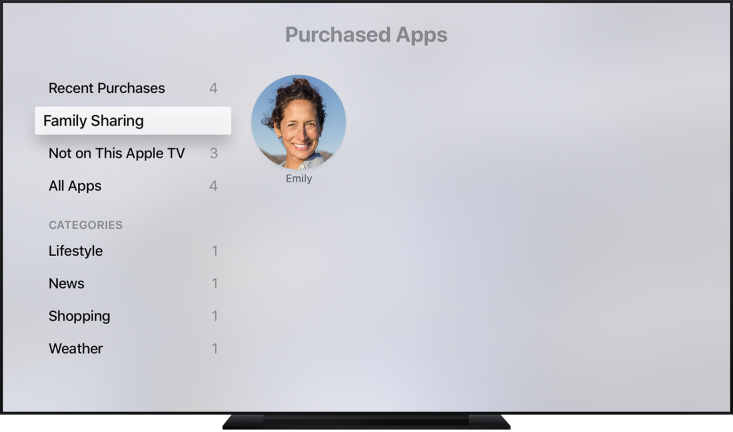
การแชร์กันในครอบครัวทำให้สมาชิกในครอบครัวเข้าถึงเนื้อหาที่ซื้อได้ง่าย ดังนั้นสมาชิกในครอบครัวหลายคนจึงไม่ต้องซื้อสิ่งเดียวกันสองหรือสามครั้ง บน Apple TV คุณสามารถเข้าถึงภาพยนตร์ รายการทีวี และแอพที่แชร์ได้ เพียงไปที่ภาพยนตร์ รายการทีวี หรือ App Store เลือก สินค้าที่ซื้อ > การแชร์กันในครอบครัว จากนั้นเลือกสมาชิกครอบครัวของคุณเพื่อดูเนื้อหาของพวกเขา
12. เชื่อมต่อกับ Bluetooth

Apple TV ใช้งานได้กับบลูทูธ คุณจึงสามารถเชื่อมต่อกับหูฟัง คีย์บอร์ด อุปกรณ์ควบคุมเกม และอื่นๆ ได้ ไปที่ การตั้งค่า > รีโมทและอุปกรณ์ > Bluetooth (หรือ การตั้งค่า > ทั่วไป > Bluetooth บนอุปกรณ์รุ่นเก่า) และกำหนดให้อุปกรณ์เสริมของคุณเข้าสู่โหมดจับคู่
13. ยกเลิกการสมัครสมาชิก
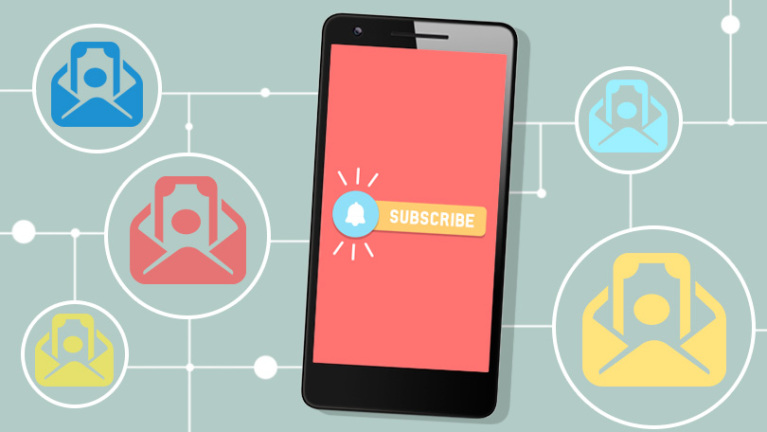
การติดตามบริการสมัครรับข้อมูลของคุณเป็นเรื่องง่าย แต่ใน Apple TV คุณสามารถตรวจสอบและยกเลิกบริการที่คุณสมัครผ่าน Apple ได้ ไปที่ การตั้งค่า > บัญชี > จัดการการสมัครสมาชิก เลือกการสมัครใช้งานของคุณ และยกเลิก
14. ดูทีวีสด
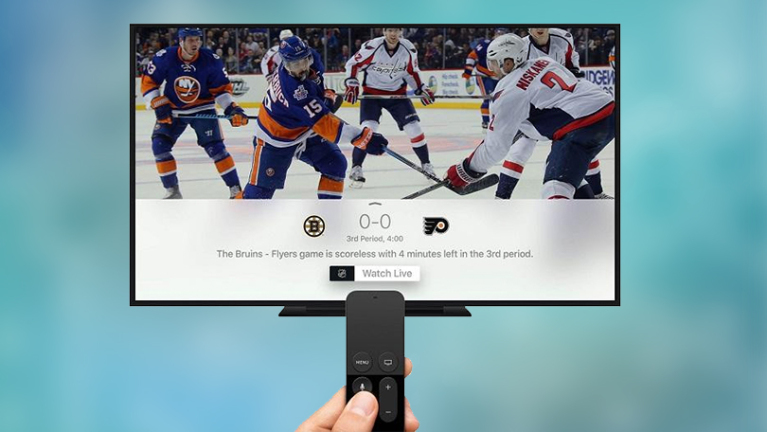
แอพสตรีมมิ่งนั้นยอดเยี่ยม แต่ในบางครั้ง ไม่มีอะไรจะดีไปกว่าประสบการณ์ถ่ายทอดสดทางทีวี โดยเฉพาะอย่างยิ่งเมื่อพูดถึงเรื่องกีฬา แอปช่องทีวีของสหรัฐอเมริกาบางแอปจะให้คุณรับชมรายการสดทางทีวีผ่าน Apple TV ซึ่งรวมถึง ABC News, CBS, CBS News, CNN Go, Cooking Channel, Disney Channel, Disney Jr, Disney XD, DIY, ESPN, Food Network, FXNOW, HGTV, TBS, TNT และ Travel Channel
หากคุณมี Apple TV รุ่นที่สี่ คุณสามารถกดไอคอนไมโครโฟนบนรีโมทค้างไว้แล้วขอดูช่องรายการสดได้ Siri จะเข้าใจแม้กระทั่งว่าคุณค้นหาการแข่งขันกีฬาบางรายการ เช่น การถามว่า "ใบปลิวเล่นเมื่อใด"
15. ทำให้ตัวเองอยู่ที่บ้าน
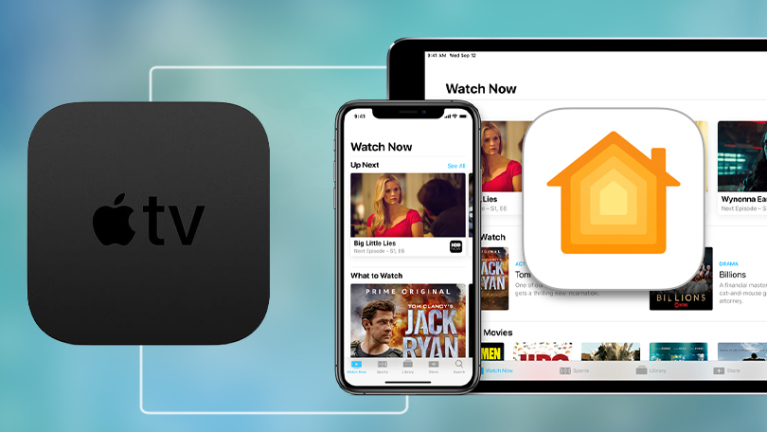
Apple TV รุ่นที่สามหรือสี่ของคุณสามารถใช้เป็นศูนย์กลางบ้านอัจฉริยะได้ หากคุณมีอุปกรณ์ที่รองรับ HomeKit
ในการตั้งค่า Apple TV เป็นฮับ คุณต้องใช้บัญชี iCloud เดียวกันสำหรับ Apple TV และอุปกรณ์ iOS ที่คุณใช้กับ HomeKit กระบวนการควรเกิดขึ้นโดยอัตโนมัติ หากไม่เป็นเช่นนั้น ให้ไปที่ Apple TV และไปที่การ ตั้งค่า > บัญชี > iCloud ค้นหา HomeKit และตรวจสอบว่าเชื่อมต่อแล้ว
Apple ยังกำหนดให้คุณตั้งค่าการตรวจสอบสิทธิ์สองปัจจัยบน iCloud เพื่อให้แน่ใจว่าอุปกรณ์ของคุณปลอดภัยยิ่งขึ้น เปิดอุปกรณ์ iOS และไปที่การ ตั้งค่า > iCloud > รหัสผ่านและความปลอดภัย > ตั้งค่าการตรวจสอบสิทธิ์แบบสองปัจจัย คุณต้องตั้งค่าพวงกุญแจ iCloud ใน การตั้งค่า > iCloud > พวงกุญแจ ด้วย